윈도우10 익스플로러 작업표시줄에 추가하기
윈도우10에서 인터넷 익스플로러 아이콘을
작업표시줄에 추가하길 원할 때는
간단한 설정을 해주면 됩니다.
먼저 작업표시줄 좌측에 있는
'시작 버튼'을 누릅니다.
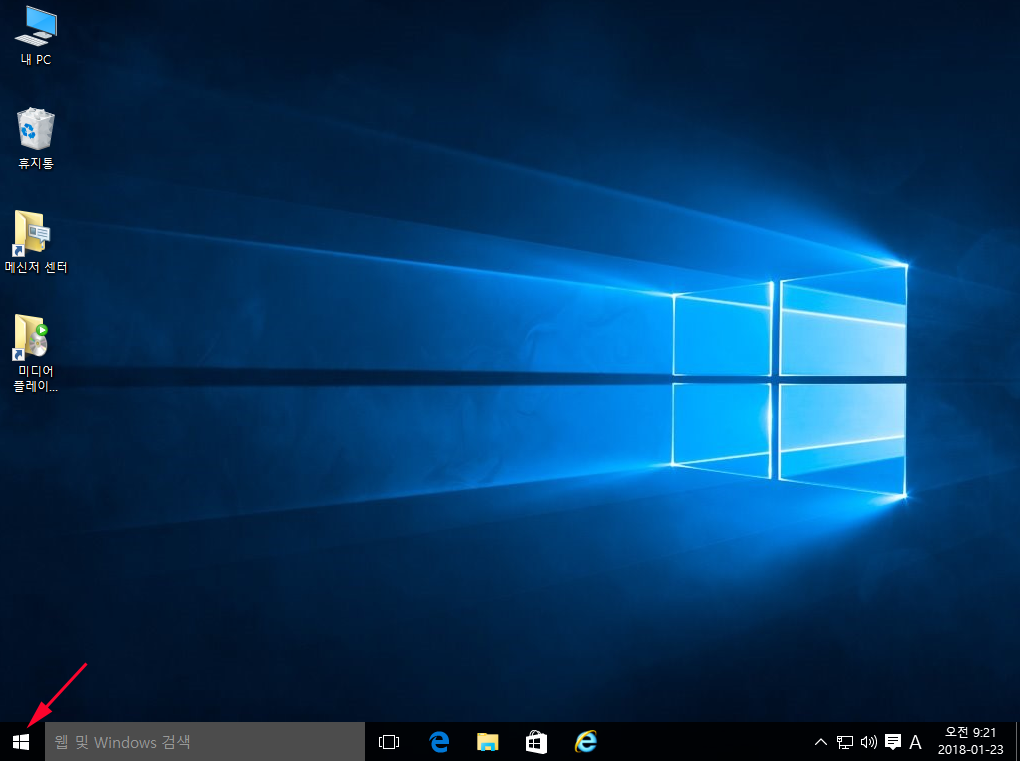
'모든앱'을 누릅니다.
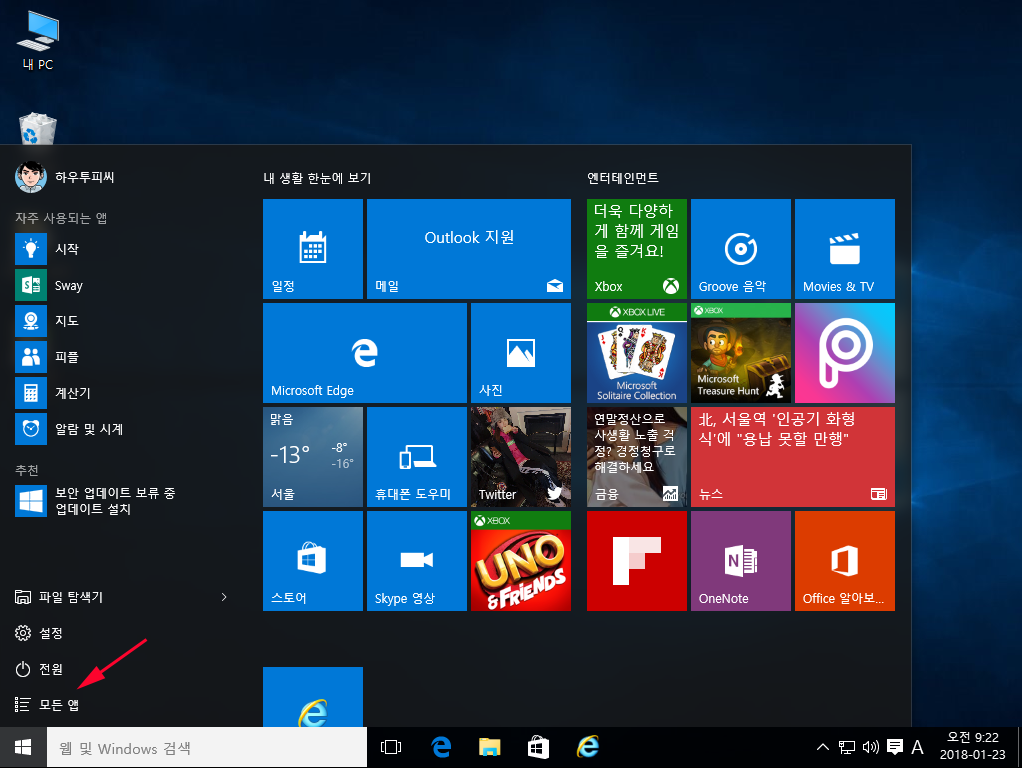
'Windows 보조프로그램'을 누릅니다.
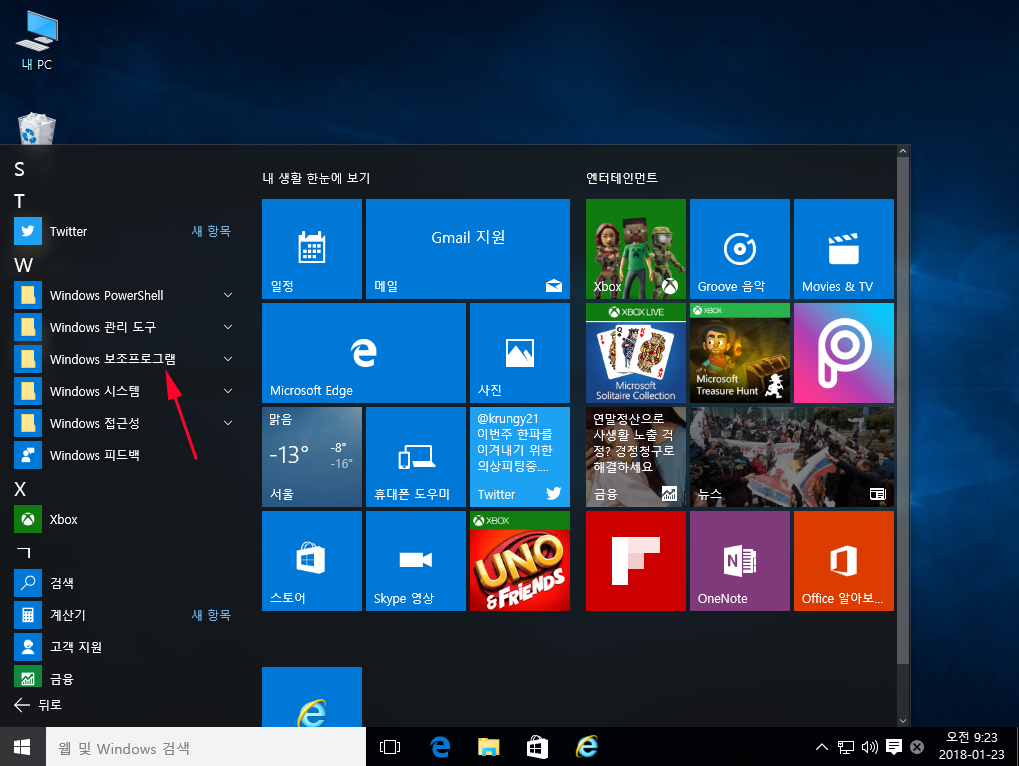
'Internet Explorer'를
마우스 오른쪽 단추로 누른 후
'자세히'를 누릅니다.
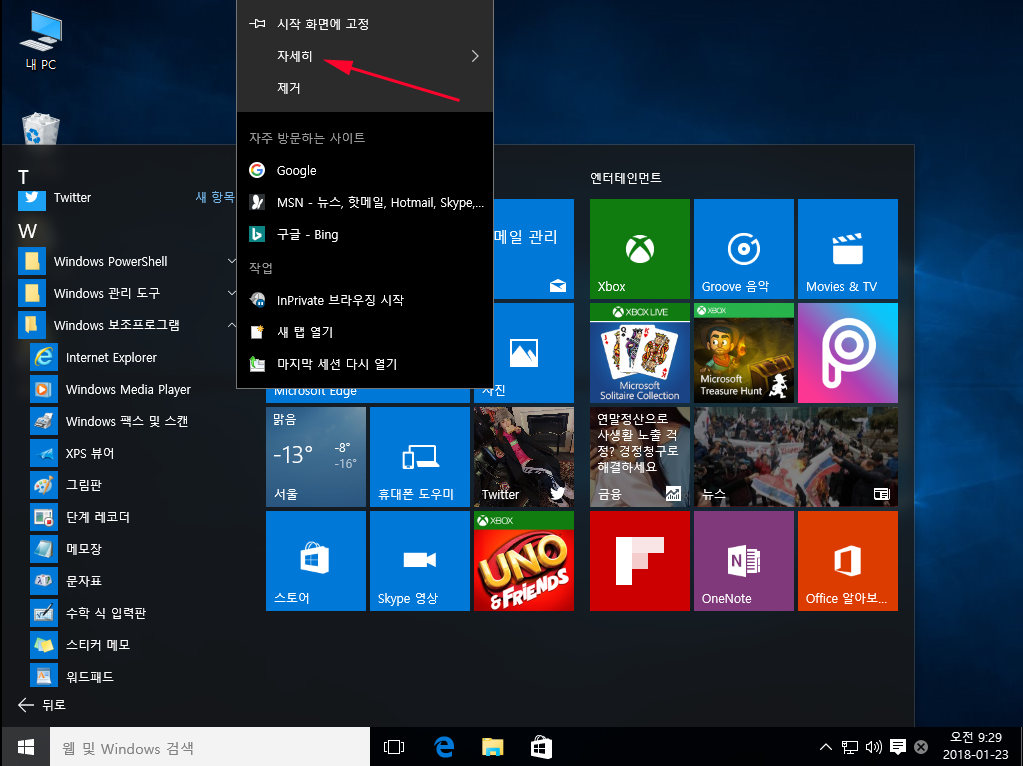
'자세히'를 마우스 오른쪽 단추로 누른 후
'작업 표시줄에 고정'을 누릅니다.
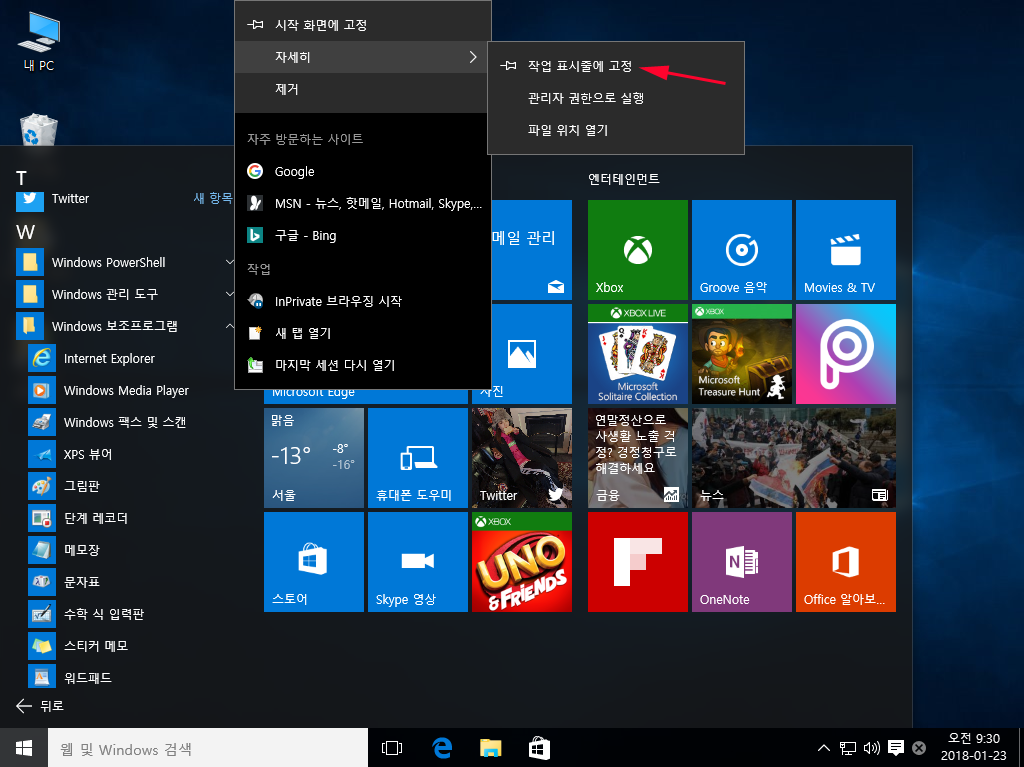
이렇게 인터넷 익스플로러 아이콘이
작업표시줄에 고정됩니다.
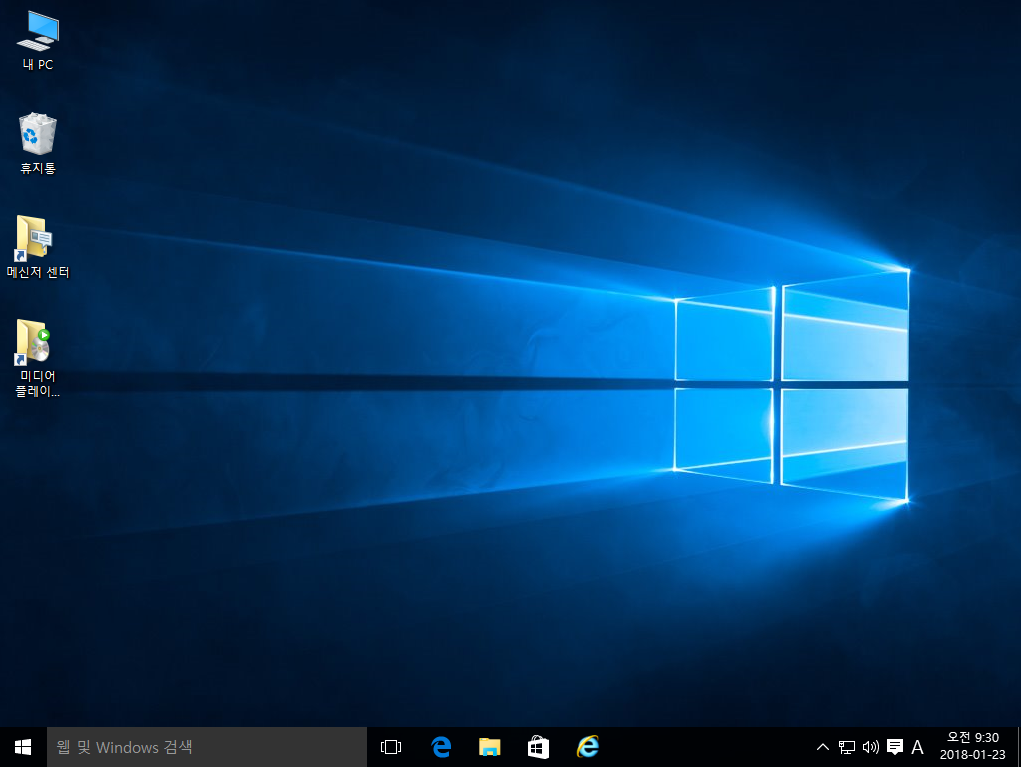
 윈도우10 엣지 시작페이지 변경 방법
윈도우10 엣지 시작페이지 변경 방법







